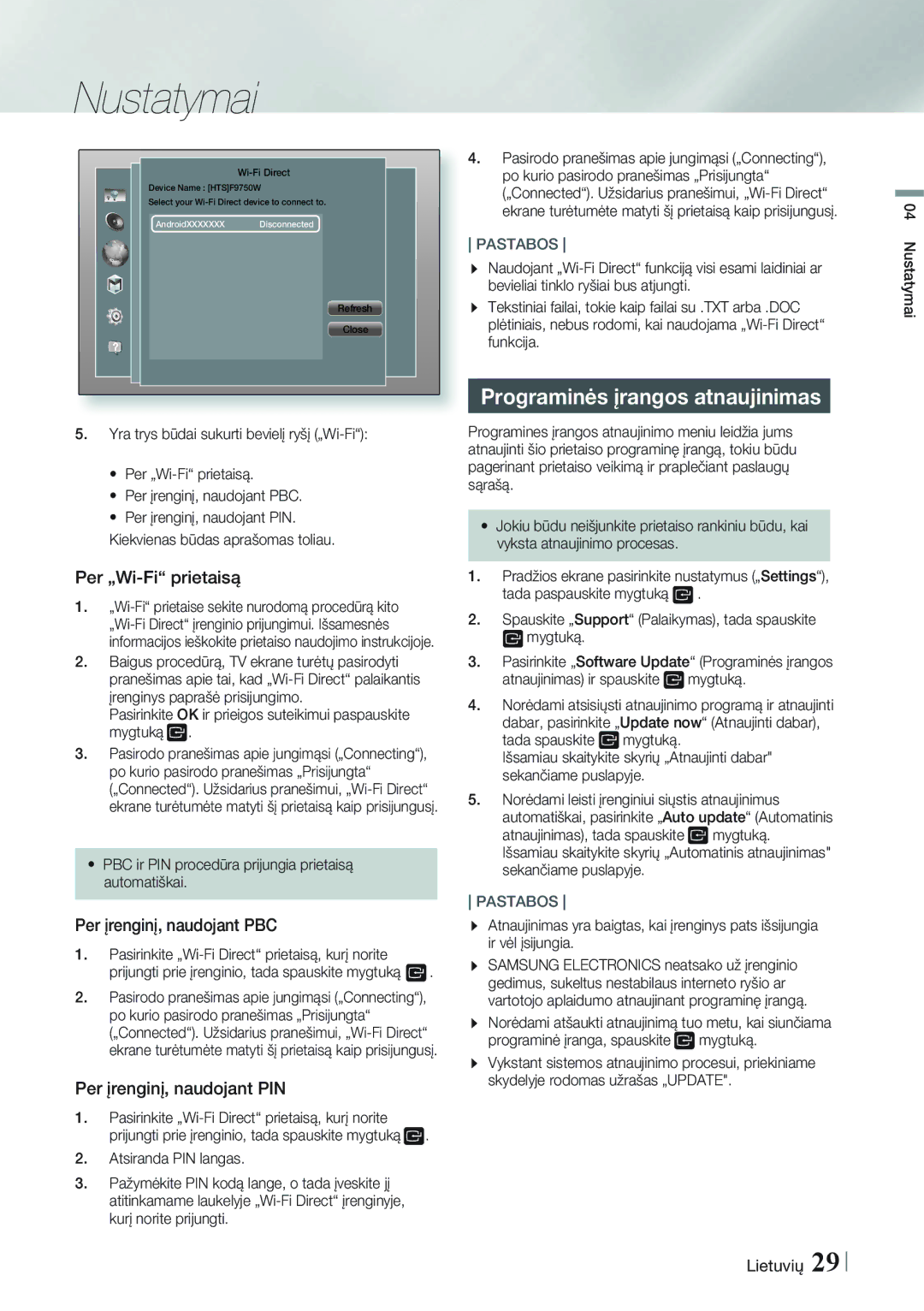1kanalų „Blu-ray
ŠOKO, Plačią Kištuko Geležtę
Saugumo informacija
Taikykite Į Platų Kištuko LIZDĄ, IR
Pilnai Įkiškite Kištuką
Saugumo informacija
Disko laikymas
Svarbi Sveikatos IR Saugos Informacija Apie 3D Vaizdą
3D funkcijos naudojimas
Autorinės teisės
Turinys
Diskų ir formatų suderinamumas
Pradžia
Disku tipai ir turinys, kuriuos gali atkurti šis įrenginys
Diskų tipai, kurių šis įrenginys neatkuria
Diskų, kuriuos įrenginys gali Atkurti, logotipai
Regiono kodas
DVD-VIDEO
„BD-LIVE
Palaikomi formatai
Pastabos dėl USB ryšio
Muzikos failų palaikymas
Nuotraukų failų palaikymas
Patikrinkite, ar komplekte yra visi nurodyti priedai
Priedai
Avchd Pažangus didelės raiškos vaizdo kodekas
Galinis skydelis
Priekinis skydelis
Maitinimo kabeliui
Toroidinės ferito šerdies pritvirtinimas
Garsiakalbių kabeliui
Grotuvas
Nuotolinio valdymo pulto apžvalga
Nuotolinio valdymo pultas
Baterijų dydis AAA
Nuotolinio valdymo pulto nustatymas
Skaļruņu komponenti
Sujungimai
Garsiakalbių prijungimas
Vai
Garsiakalbių montavimas ant aukšto stovo
Tada prijunkite garsiakalbio laidą
Erdvinis Garsiakalbis K Bevielis imtuvo Modulis
Garsiakalbių prijungimas
Dėmesio
Prijungimas prie televizoriaus/išorinių įrenginių
Būdas. AUX in išorinio analoginio komponento prijungimas
Prijungimas prie televizoriaus
Prijungimas prie išorinių įrenginių
Laidinis tinklas
Prijungimas prie tinklo Maršrutizatoriaus
Bevielis tinklas
WEP OPEN/SHARED, WPA-PSK TKIP/AES, WPA2-PSK TKIP/AES
Saamsung profilio
Pradinių nustatymų procedūra
Išsami informacija apie funkcijas
Nustatymų meniu naudojami nuotolinio valdymo pulto mygtukai
Nustatymų meniu funkcijos
Nustatymai
„Wi-Fi Direct
Leidžia prisijungti prie „Wi-Fi Direct
„Wi-Fi Direct funkciją
Televizoriaus, leidžia pakoreguoti
HDMI-CEC
Kabelinis tinklas
Tinklas ir internetas
Tinklo ryšio nustatymas
Wpspbc
Bevielis tinklas
„Wi-Fi Direct funkcija
Programinės įrangos atnaujinimas
Per „Wi-Fi prietaisą
Per įrenginį, naudojant PBC
Per įrenginį, naudojant PIN
Automatinis atnaujinimas „Auto update
Atnaujinti dabar „Update Now
Atnaujinti per USB
Spauskite Support viršutiniame dešiniajame lango kampe
Failų atkūrimas
Viso turinio „All Content ekranas
Viso turinio ekrano naudojimas
Komercinių diskų atkūrimas
„AllShare programinės įrangos atsisiuntimas
Disko su vartotojo įrašytu turiniu Atkūrimas
„AllShare tinklo funkcijos Naudojimas
Filmų atkūrimo valdymas
Failų, saugomų kompiuteryje arba Dlna įrenginyje, atkūrimas
Disc Menu
Menu
Įrankių Tools meniu naudojimas
„Subtitle Subtitrų parinktis Settings Failų atkūrimas
Užlaikymo laiką su vaizdo signalu
„Search Titles Paspauskite Mygtuką
„Chapter Search Ir paspauskite Mygtuką
Muzikos atkūrimo valdymas
Peržiūros „View ir parinkčių „Options meniu naudojimas
Nuotolinio valdymo pulto mygtukai muzikos atkūrimui
Bonusview
Muzikos ekrano valdikliai
Garso CD disko takelių maišymas
Garso CD takelių kartojimas
Grojaraščio kūrimas iš CD disko
Kopijavimas
Kas yra „Bluetooth?
„Bluetooth naudojimas
Ši funkcija bus užkoduota .mp3 formatu 192kbps sparta
Norėdami pažymėti visus įrašus, pasirinkite Pažymėti
Įrankių meniu naudojimas
Nuotraukų turinio naudojimas
Nuotolinio valdymo pulto mygtukų naudojimas
Radijo klausymas
„Mono/Stereo nustatymas
Stočių nustatymas
Nesiunčiamas signalas, pasirodo
Jeigu nesiunčiamas signalas
Pasirodo užrašas no PS
Paieškos metu pasirodo RT ir
Tinklo paslaugos
Klausydami FM stoties, paspauskite RDS PTY mygtuką
3D Garsas neveikia FM režime
Garso efektų Sound Effect
DSP
Sound
„TV
OFF
Palaikantis
Prisijungimas prie Samsung Paskyros
Tinklo paslaugos
Mygtuką. Sekite ekrane pasirodžiusiais nurodymais
Ekranas. Paspauskite
Naudojimasis programėlėmis
Naudojimasis Filmų ir TV Programų funkcija
Žvilgsnis į programėlių ekraną
Arba
Programėlės paleidimas
Programų atsisiuntimas
„More Apps daugiau programėlių langas
Programėlių rūšiavimas
Redagavimo meniu funkcijos
Perkelti į aplanką
Atnaujinti programėles „Update Apps
Pervadinti aplanką
Ištrini
Ekrano atspindėjimas
Interneto naršyklės naudojimas
„Link Browsing ir „Pointer Browsing funkcijos
Įrenginyje įjunkite „AllShare Cast ar „Miracast funkcijas
Iššokančios klaviatūros naudojimas
Žvilgsnis į valdymo panelę
Uždaro interneto naršyklę
Ekrane iššoks klaviatūra
Iššokančios klaviatūros parinktys
Nustatymų meniu
Parametrus
Interneto paslaugų paskyrų Sujungimas su grotuvu
Interneto naršyklę
Pasirinkite „OK ir paspauskite Mygtuką
Papildoma informacija
Priedas
Pastabos
Hdmi Išvestis
Įrankių mygtuko Tools naudojimas vaizdu peržiūros metu
„DivX Video On Demand
Garso grąžinimo kanalas „Audio Return Channel
„DTS-HD
Skaitmeninės išvesties pasirinkimas
PCM
Atkuriamo turinio vaizdo raiška
Gal diskas stipriai apgadintas?
Sutrikimų šalinimas
Priekinius garsiakalbius
Neatkuriamas „Dolby
Pavyzdys maitinimas Standby režime Dingsta arba girdimas
Įrenginys neveikia
Keistas garsas
Įrenginys blogai veikia Pamiršote reitingo lygio
BD-LIVE
Hdmi
Specifikacijos
Dažnių Išvedamo
Kanalų garsiakalbių sistema
Išmatavimai P x a x G Svoriai Varža Garso
Įvestis
Tinklalapis
Valstybė